在碰到win10系统进入待机模式后,唤醒需要输入密码,如果不需要该如何取消呢。
同理进入待机后设置唤醒需要密码方法一样:
方法一:打开win10控制面板,硬件和声音里面的电源管理选项,在“电源选项”窗口中选择左侧的“唤醒时需要密码”
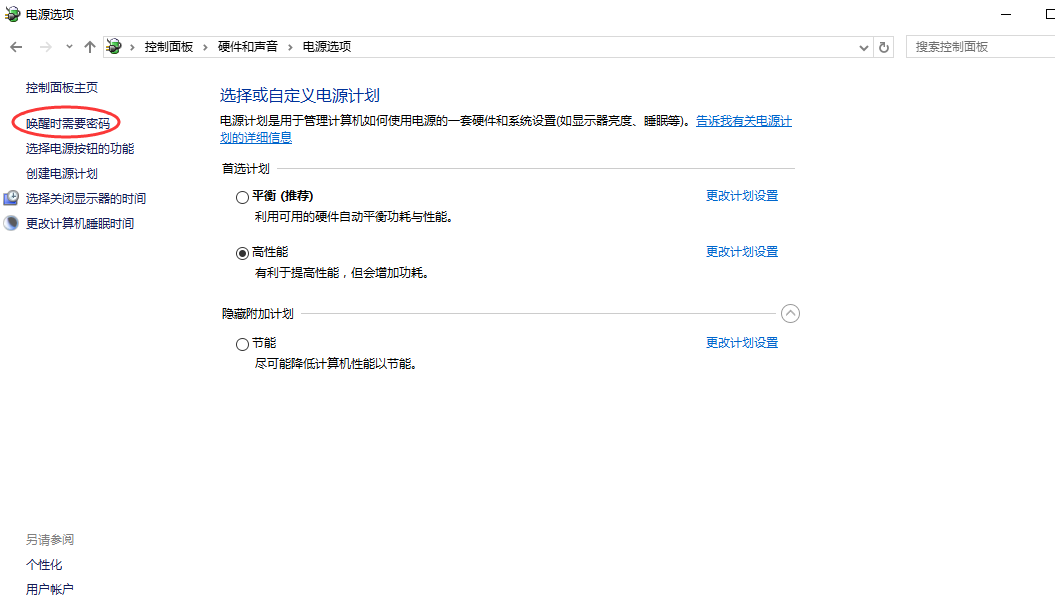
在“唤醒时的密码保护”选项下选择“不需要密码”并点击,最后保存修改选项就可以了
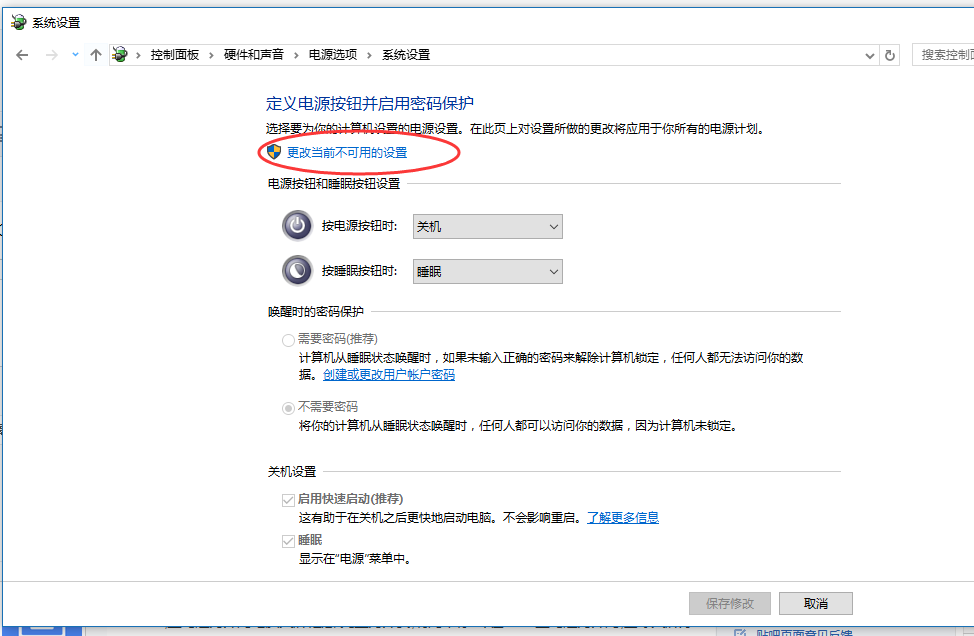
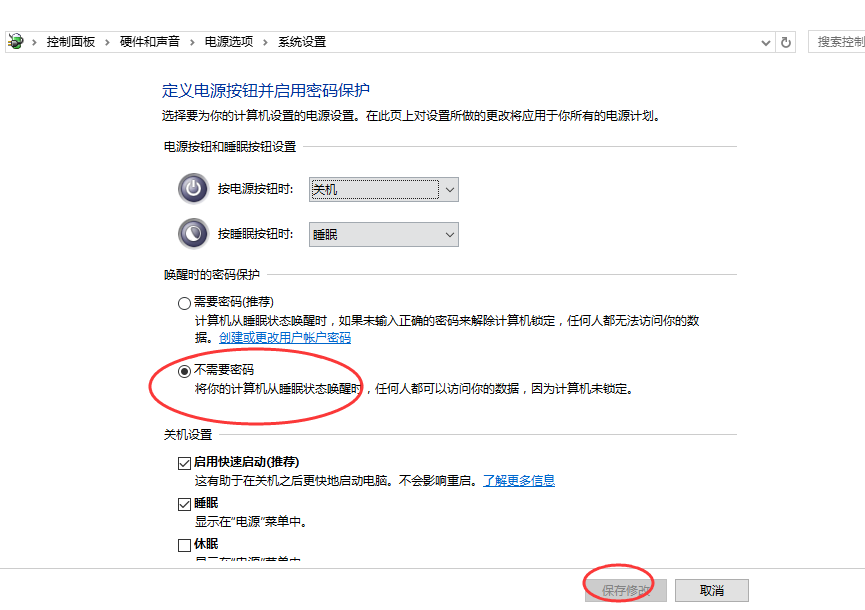
方法二:点击左侧的“登录选项”,然后在需要登录的“如果你离开了电脑,则Windows应何时要求你重新登录?”下面把“当电脑从睡眠模式中被唤醒时”更改为“从不”即可
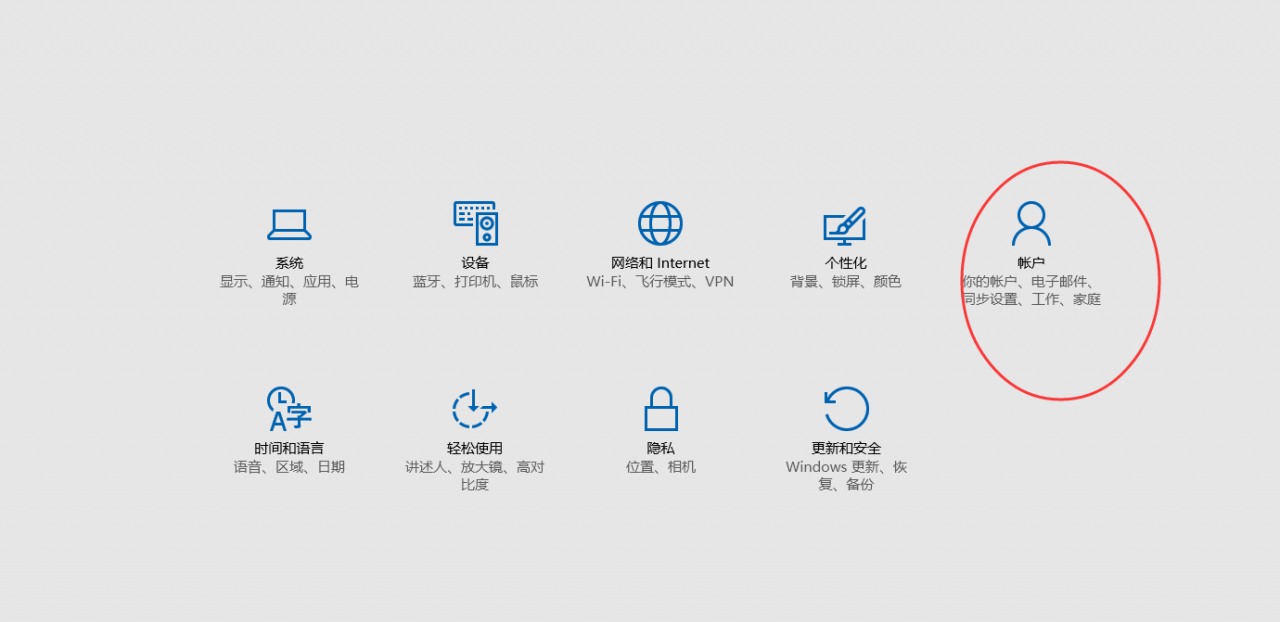
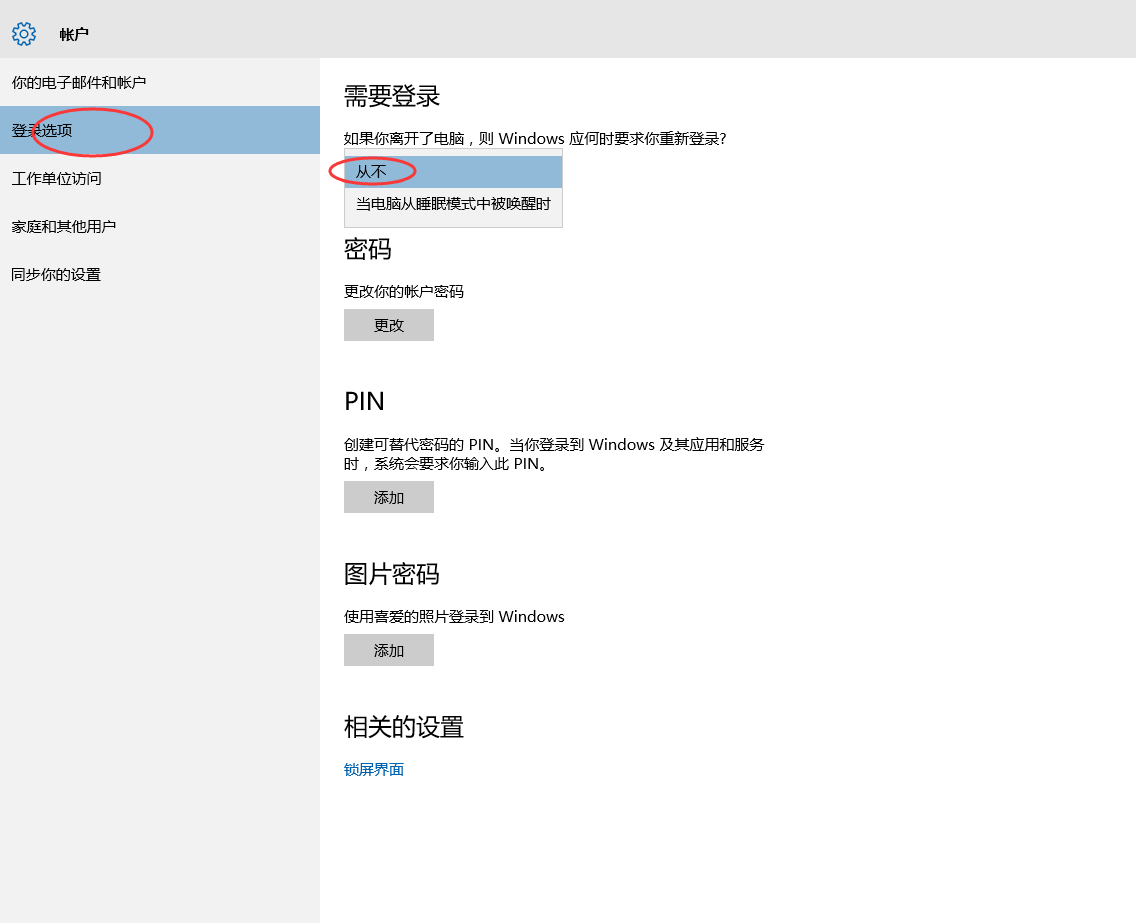
上面是关闭的教程 同理开启方法也一样。